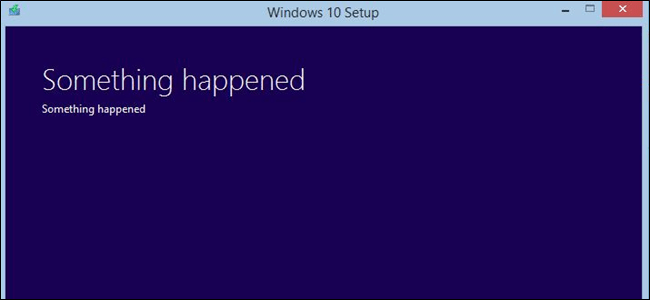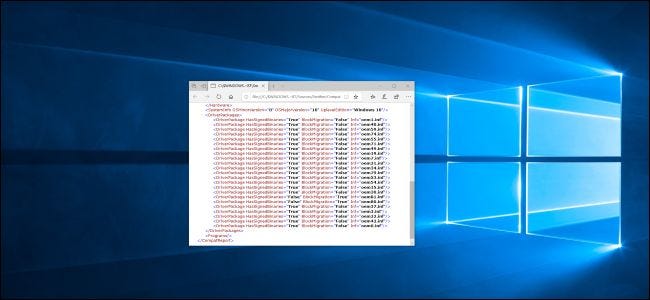كيف ترى “ما الذي يحتاج إلى اهتمامك”
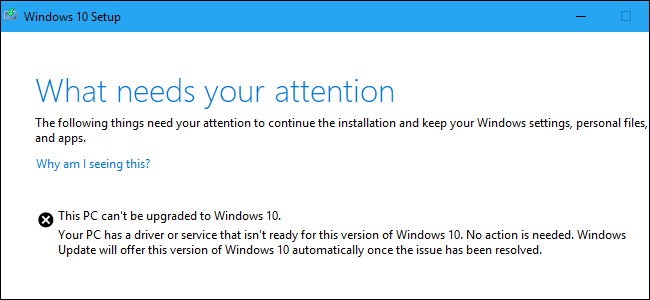
يجب أن توفر Microsoft المزيد من رسائل الخطأ الوصفية. كانت الرسالة التي رأيناها أثناء محاولة الترقية إلى Windows 10’s May 2019 Update مع Microsoft Update Assistant هي:
لا يمكن ترقية هذا الكمبيوتر إلى Windows 10.
يحتوي جهاز الكمبيوتر الخاص بك على برنامج تشغيل أو خدمة ليست جاهزة لهذا الإصدار من Windows 10. لا يلزم اتخاذ أي إجراء. سيقدم Windows Update هذا الإصدار من Windows 10 تلقائيًا بمجرد حل المشكلة.
تقول Microsoft إن الرسالة “لا يوجد إجراء مطلوب” تعني أنه لا يجب عليك فعل أي شيء.
كل هذا جيد وجيد ، ولكن ماذا لو كنت لا تريد الانتظار؟ لماذا لا يخبرنا Windows عن “برنامج التشغيل أو الخدمة” الذي يسبب المشكلة؟ يعرف Windows 10 المشكلة ، لكنه لا يعرضها هنا – سيتعين عليك إخراجها من ملفات السجل وإصلاحها بنفسك. هيريس كيفية القيام بذلك.
كيفية عرض ملفات سجل إعداد Windows
ملفات السجل مخفية في هذا المجلد على جهاز الكمبيوتر الخاص بك:
C: \ $ WINDOWS. ~ BT \ Sources \ Panther
للعثور عليهم ، افتح نافذة File Explorer وانسخ هذا العنوان والصقه في شريط العناوين.
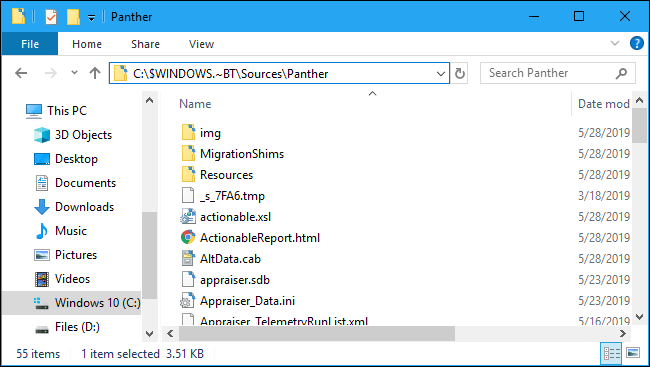
ابحث عن اسم ملف يبدأ بـ “CompatData_” وينتهي بـ “.xml” في هذا المجلد. إذا رأيت العديد منها ، فيجب عليك اختيار الأحدث – وهذا هو الموجود في الجزء السفلي.
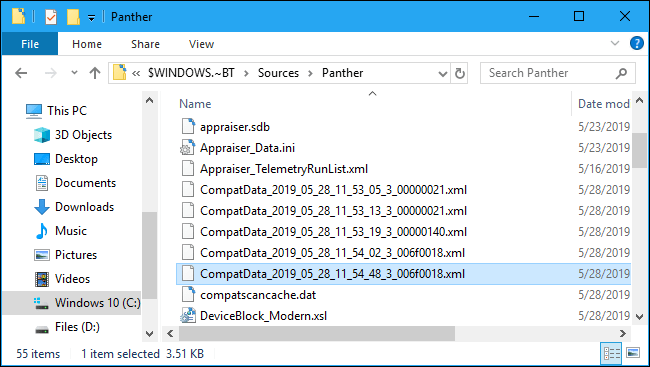
افتح الملف لعرض محتوياته. بدون أي برامج إضافية ، نوصي بالنقر بزر الماوس الأيمن فوق الملف وتحديد فتح باستخدام> Microsoft Edge.
يمكنك أيضًا استخدام Notepad ++ لعرضه بشكل جيد. سيعرض Notepad و WordPad الملف ، ولكن سيكون من الصعب قراءته بدون التنسيق الإضافي الذي يوفره Edge و Notepad ++.
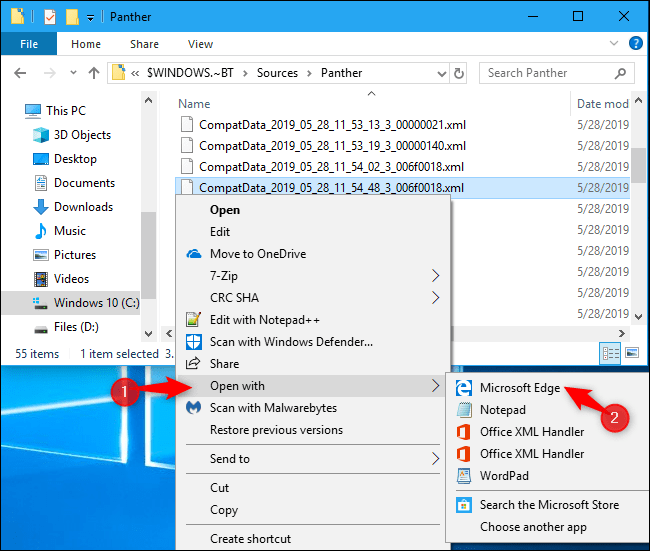
سيخبرك هذا الملف بسبب عدم ترقية Windows – إذا كان بإمكانك فك تشفيره.
على سبيل المثال ، للعثور على برامج تشغيل غير متوافقة ، ابحث ضمن “حزم برامج التشغيل” عن أي سطور تتضمن:
BlockMigration = "صحيح"
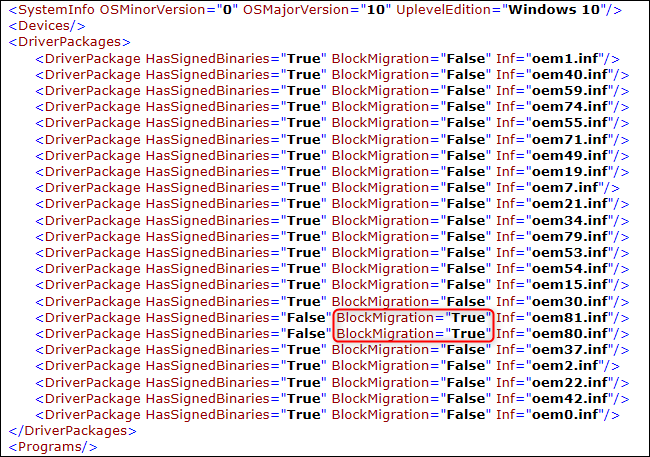
يخبرنا هذا أن برامج التشغيل المرتبطة بالملفات oem81.inf و oem80.inf غير متوافقة مع الإصدار الجديد من Windows. إنهم سبب رفض Windows للترقية.
لكن ما هي تلك الملفات؟
كيفية مطابقة برنامج التشغيل بملف INF
لمعرفة المزيد ، يجب عليك فتح ملفات INF المذكورة في السجل. ستجدهم في:
ج: \ Windows \ INF
ابحث في المجلد وابحث عن ملفات .inf التي تريد فحصها. في حالتنا ، هذا هو oem80.inf و oem81.inf.
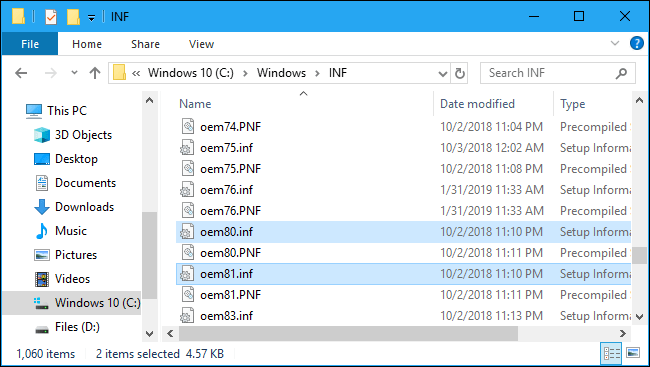
يمكنك النقر نقرًا مزدوجًا فوقها لفتحها في برنامج “المفكرة”. بمجرد القيام بذلك ، من المحتمل أن ترى تعليقًا بالقرب من بداية كل ملف يشرح ما هو عليه.
في حالتنا ، وجدنا أن oem80.inf كان “ملف تثبيت Microsoft Print To PDF” وأن oem81.inf كان “ملف تثبيت Microsoft XPS Document Writer.” بعبارة أخرى ، تمنع برامج تشغيل طابعات XPS و PDF الخاصة بـ Microsoft – وهي جزء من Windows 10 نفسه – عملية التثبيت لسبب ما.
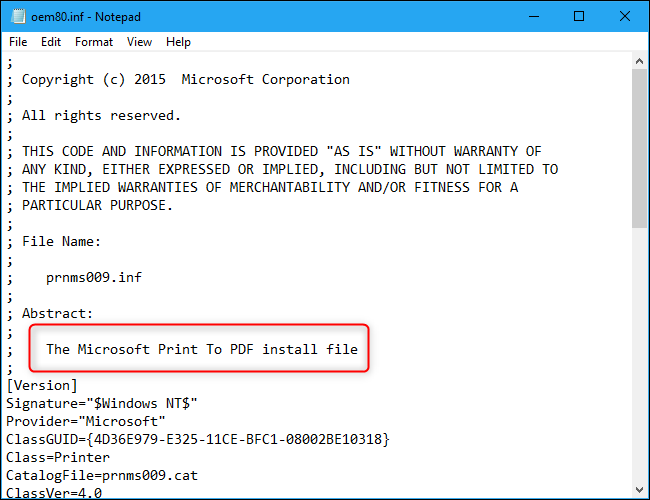
كيف تصلح مشكلتك
الآن بعد أن عرفنا المشكلة ، يمكننا حلها عن طريق إلغاء تثبيت برامج التشغيل المخالفة.
في هذه الحالة ، يمكننا القيام بذلك من خلال التوجه إلى لوحة التحكم> البرامج> تشغيل ميزات Windows أو إيقاف تشغيلها. قم بإلغاء تحديد “Microsoft Print to PDF” و “Microsoft XPS Document Writer” وانقر على “موافق”. يمكننا إعادة تثبيتها لاحقًا ، بعد الترقية.
إذا كان لديك برامج تشغيل أو تطبيقات أخرى للأجهزة تمنع الترقية ، فيمكنك إلغاء تثبيتها مؤقتًا.
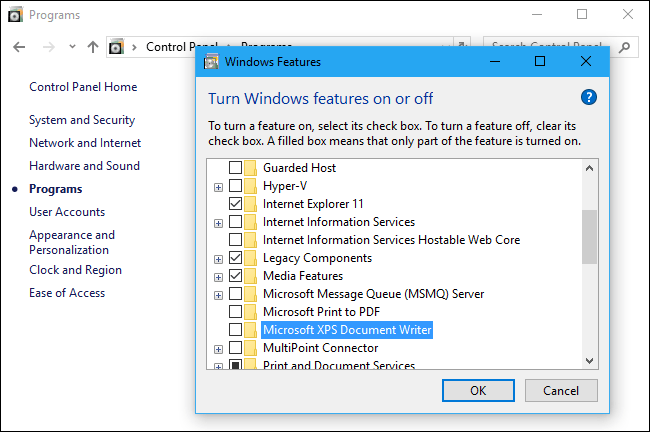
كيفية استئناف عملية الترقية
قد تتوقع أنه يمكنك النقر فوق الزر “تحديث” في نافذة إعداد Windows 10 بعد حل المشكلة. آسف! هذا لا يعمل. لن يفعل زر التحديث أي شيء.
بدلاً من ذلك ، ستحتاج إلى العودة إلى C:\$WINDOWS.~BT\Sources\Pantherالمجلد. حدد موقع compatscancache.datالملف واحذفه.
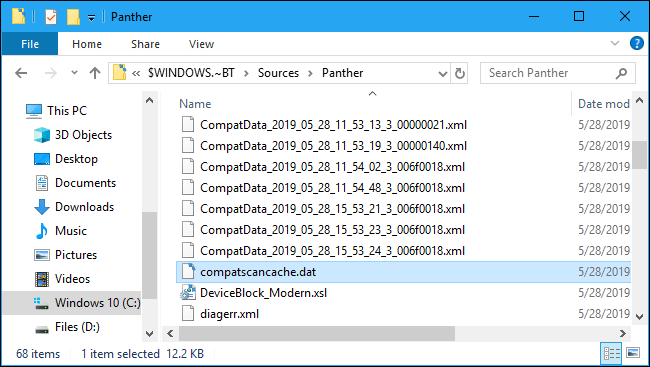
بعد حذف ملف ذاكرة التخزين المؤقت هذا ، يمكنك النقر فوق الزر “تحديث” وستستمر عملية التثبيت.
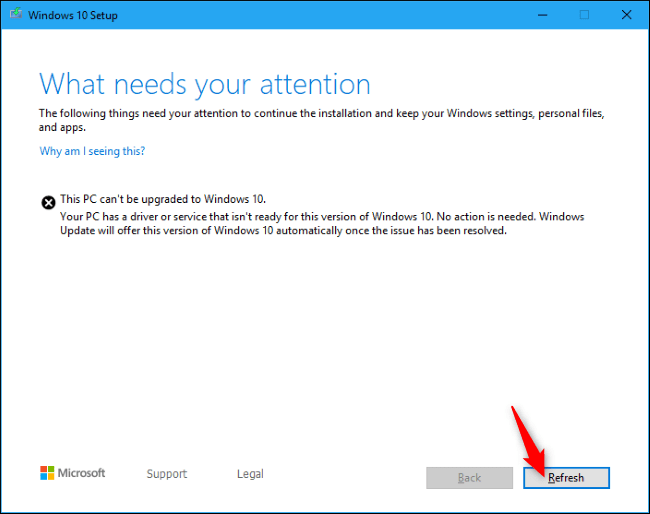
“شيء ما حصل”
في حين أن هذه هي العملية التي قدمتها لنا Microsoft ، إلا أنها ليست رائعة. كما قال براد سامز ، فإن نظام الإبلاغ عن الأخطاء هذا عبارة عن ” فوضى خفية “. يعود اسم المجلد “Panther” إلى نظام التشغيل Windows Vista – هذا هو عمره!
كان من المفترض أن يقدم تحديث مايو 2019 لنظام التشغيل Windows 10 رسائل خطأ أفضل في الإعداد ، لكننا لم نراها بعد. هذا على الأقل أفضل من رسائل “حدث شيء ما” القديمة.